解决0x000000ea蓝屏故障的简单步骤
- 生活
- 2025-10-12
- 107
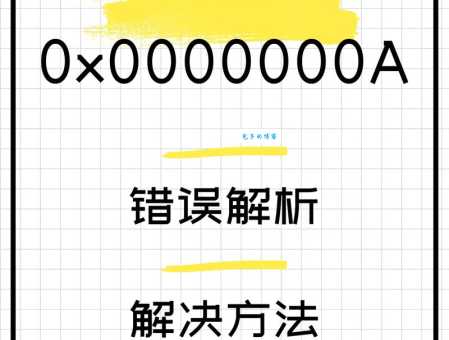
解决0x000000ea蓝屏故障的简单步骤 嘿,各位电脑用户们!今天我想和大家聊聊一个让很多人头疼的—那个烦人的0x000000ea蓝屏错误。作为一个经历过无数次蓝屏崩...
解决0x000000ea蓝屏故障的简单步骤
嘿,各位电脑用户们!今天我想和大家聊聊一个让很多人头疼的—那个烦人的0x000000ea蓝屏错误。作为一个经历过无数次蓝屏崩溃的"老司机",我完全理解当你在重要时刻看到那个蓝色屏幕时的心情。不过别担心,这个问题其实没有看起来那么可怕,跟着我一步步来,很快就能搞定它。
什么是0x000000ea蓝屏错误?
让我们简单了解一下这个错误。0x000000ea错误代码通常被称为"THREAD_STUCK_IN_DEVICE_DRIVER",听起来很专业对吧?简单来说,它意味着你的电脑检测到某个设备驱动程序卡住了,导致系统无法继续正常运行。这种情况常见于显卡驱动但也可能与硬盘、USB设备或其他硬件有关。
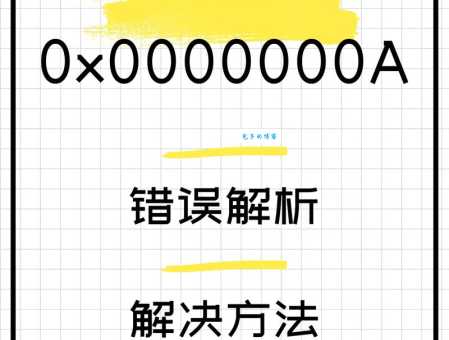
步:保持冷静,记录错误信息
看到蓝屏时,反应可能是想拍打键盘(我懂!),但深呼吸,保持冷静才是关键。蓝屏上通常会显示一些有用的信息,比如错误代码和导致问题的文件名。如果可能,用手机拍下屏幕或者记下这些信息,这对后续解决问题很有帮助。
第二步:安全重启并进入安全模式
接下来,我们需要重启电脑。如果蓝屏反复出现,可以尝试进入安全模式。方法很简单:

1. 在启动时按住F8键(不同电脑可能不同)
2. 选择"安全模式"或"带网络连接的安全模式"
安全模式下只加载基本的驱动程序,这样我们就能排除是否是某个第三方驱动导致的
第三步:更新或回滚驱动程序
既然问题很可能出在驱动程序上,更新或回滚驱动就是我们的首要任务。这里有个小技巧分享给大家:
| 操作 | 步骤 | 适用情况 |
|---|---|---|
| 更新驱动 | 设备管理器 > 右键设备 > 更新驱动 | 驱动过旧导致的/td> |
| 回滚驱动 | 设备管理器 > 右键设备 > 属性 > 驱动程序 > 回滚 | 新驱动不兼容导致的/td> |
| 卸载重装 | 设备管理器 > 右键设备 > 卸载 > 重启后自动安装 | 驱动损坏的情况 |
特别提醒:显卡驱动是常见的罪魁祸首,建议优先处理。可以去显卡官网(NVIDIA/AMD/Intel)下载新驱动手动安装。
第四步:检查硬件问题
如果更新驱动后问题依旧,可能是硬件本身出了以下是一些简单的检查方法:
1. 检查显卡:如果你使用的是独立显卡,尝试拔下来清理金手指,然后重新安装。也可以试试换到主板集成显卡看看问题是否消失。
2. 硬盘检查:运行chkdsk命令检查硬盘错误。在命令提示符(管理员)中输入:
chkdsk /f /r
然后按Y同意下次启动时检查。
3. 内存测试:使用Windows内置的内存诊断工具或MemTest86来检测内存
第五步:系统还原或重装
如果以上方法都无效,可以考虑使用系统还原点将系统恢复到出错前的状态。如果连系统还原都无法解决后的办法可能就是重装系统了。虽然听起来有点麻烦,但有时候这是彻底的解决方案。
预防胜于治疗
解决完问题后,我们可以采取一些预防措施避免类似情况再次发生:
1. 定期更新驱动程序和操作系统
2. 安装可靠的杀毒软件
3. 避免使用来路不明的软件
4. 定期清理电脑内部灰尘
5. 创建系统还原点
写在后
处理蓝屏问题确实有点烦人,但通过系统性的排查,大多数情况下都能解决。记住,电脑就像我们的朋友,偶尔也会闹点小脾气,耐心对待它,它就会乖乖听话。
你有没有遇到过0x000000ea蓝屏?是怎么解决的?或者你在解决电脑问题时有什么独门秘籍?欢迎在评论区分享你的经验,说不定你的方法能帮到其他遇到同样问题的朋友呢!